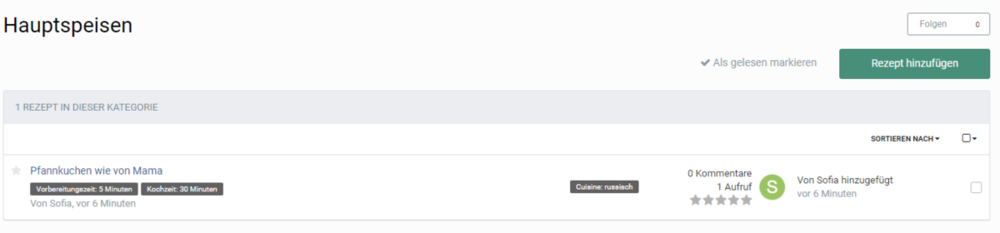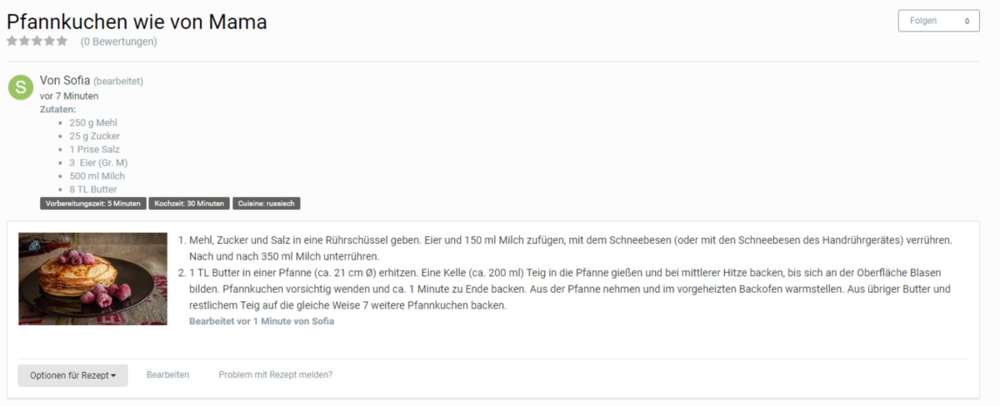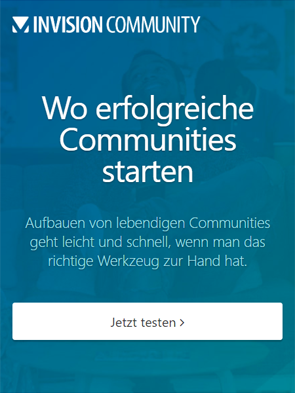Benutzerdefinierte Felder sind das, was Du verwendest, um eine Datenbank zu erstellen, die speziell auf Deine Bedürfnisse zugeschnitten ist. IPS unterstützt eine breite Palette von Feldtypen, so dass Du Daten in den entsprechenden Formaten erfassen kannst, von Text und Zahlen bis hin zu Upload-Feldern und YouTube-Einbettungen.
Wir werden ein paar verschiedene Felder erstellen, um Informationen über jedes Rezept zu sammeln, die wir dann in unserer Datenbank anzeigen können. Das sind sie:
- Liste der Zutaten
- Vorbereitungszeit
- Kochzeit
- Küche
Wir brauchen keine Felder für den Rezepttitel oder den Text des Rezeptes. Datenbanken bieten bereits ein Titelfeld, und wir werden auch das eingebaute Inhaltsfeld für das Rezept selbst verwenden.
Lass uns anschauen, wie die benutzerdefinierten Felder eingerichtet werden können und wie ihr Aussehen angepasst werden kann.
Feld Zutaten
1. Um ein neues Feld zu erstellen, bewegen den Mauszeiger auf den Bereich CMS/Pages im AdminCP und klicke dann im Menü unter der Rezeptdatenbank auf den Link Felder. Auf dem nächsten Bildschirm siehst Du die standardmäßig eingebauten Felder für Deine Datenbank, einschließlich Titel und Inhalt.
2. Klicke auf die Schaltfläche + Neu erstellen. Du siehst ein Formular, in dem Du neues Feld konfigurieren kannst.
3. Gebe als Titel "Zutaten" ein. Das ist der Feldname, den Benutzer sehen werden, wenn sie Rezepte auf Deine Community hinzufügen oder ansehen.
4. Gebe für Beschreibung "Eine Zutat pro Zeile" ein. Die Beschreibung wird nur auf dem Formular zum Hinzufügen/Bearbeiten von Datensätzen angezeigt, daher ist es eine gute Stelle, um spezielle Anweisungen zum Ausfüllen diese Feldes einzugeben.
5. Für den Typ wählen wir in diesem Fall Editor, weil der Benutzer dann die Liste formatieren kann, wenn er es wünscht. Die anderen Felder des Formulars ändern sich je nach gewähltem Feldtyp, da jedes Feld spezifische Optionen hat.
6. Wir verlangen keine maximale Länge, aber wir möchten, dass dieses Feld ausgefüllt wird, also belasse diese Einstellungen auf ihren Standardwerten.
7. Auf der Registerkarte Anzeige konfigurieren wir, wie der Feldinhalt den Benutzern angezeigt wird. Gebe zunächst die zutaten als Feldschlüssel ein. Mit diesem Schlüssel identifiziert IPS dieses Feld in Templates. Wir werden es in diesem Tutorial eigentlich nicht verwenden, aber es ist eine gute Praxis, es trotzdem einzustellen, damit Du es später bei Bedarf nutzen kannst.
8. Wir möchten nicht, dass unsere Zutatenliste in der Auflistung der Rezepte angezeigt wird, also deaktiviere diese Option.
9. Wir möchten jedoch, dass es auf der Seite mit dem Rezept selbst angezeigt wird. Ein Button ist nicht ideal für die Anzeige von Inhalten aus einem Editor. Ändere daher das Format des Datensatzes auf die Option Label: Wert wie unten gezeigt:
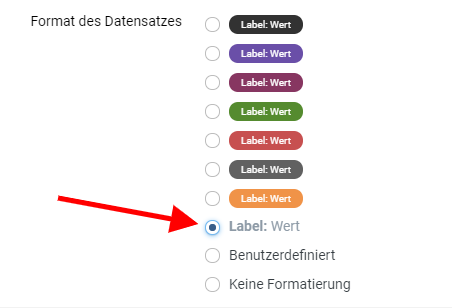
10. Wir zeigen die Liste der Zutaten über dem Inhalt des Rezeptes an. Stelle also sicher, dass "Oberhalb des Inhaltes des Eintrages" für die Option "Anzeige" ausgewählt ist.
11. Es besteht keine Notwendigkeit, die Bearbeitung dieses Feldes beim Anzeigen eines Datensatzes zuzulassen. Stattdessen gelangen die Benutzer zum vollständigen Bearbeitungsformular. Du kannst die Option Kann während der Anzeige bearbeitet werden deaktiviert lassen.
12. Speichere das Formular, um das Feld zu erstellen.
13. Es wird eine Berechtigungsmatrix angezeigt, in der Du festlegst, wer das Feld sehen, bearbeiten oder ausfüllen darf. In unserem Fall sind es natürlich die Benutzer, die die Rezepte erfassen. In anderen Fällen könnte es aber auch Hilfsfelder sein, die nur dem Administrator zur Verfügung stehen sollten.
14. Speichere das Formular. Du bist wieder in der Auflistung aller Felder für diese Datenbank.
Andere Felder
Andere Felder werden auf die gleiche Art und Weise erstellt. Anstatt den gesamten Prozess erneut erklären zu müssen, findest hier die Konfigurationsoptionen, die Du für jedes Feld benötigst. Wenn eine Konfigurationsoption nicht aufgeführt ist, belasse sie auf ihrem Standardwert.
Hinweis: Einige Feldtypen, darunter der Typ Auswahlfeld, den Cuisine verwendet (siehe unten), unterstützen einen festen Satz von Optionen, aus denen der Benutzer wählen kann. Du richtest diese als Schlüssel/Wert-Paare im AdminCP ein, aber der Benutzer sieht nur die Werte, wenn er das Feld ausfüllt. Der Schlüssel wird nur intern von IPS und in benutzerdefinierten Templates verwendet. Er wird benutzer um den Wert zu identifizieren, und sollte am besten einzelnes kleingeschriebenes Wort sein.
Vorbereitungszeit
Name: Vorbereitungszeit
Typ: Text
Erforderlich: Nein
Feldschlüssel: vorbereitungszeit
Format in der Listenansicht: Label: Wert
Format im Datensatz: Label: Wert
Kochzeit
Name: Kochzeit
Typ: Text
Erforderlich: Nein
Feldschlüssel: kochzeit
Format in der Listenansicht: Label: Wert
Format im Datensatz: Label: Wert
Cuisine
Name: Cuisine
Typ: Auswahlfeld
Inhalt: (Schlüssel/Wert)
- indisch/indisch
- italienisch/italienisch
- amerikanisch/amerikanisch
- mexikanisch/mexikanisch
Filtern erlauben: Ja
Erforderlich: Ja
Feldschlüssel: cuisine
Format in der Listenansicht: Label: Wert
Format im Datensatz: Label: Wert
Anzeigen: Oberhalb des Hauptinhalts
Das war es schon! Wenn Du nun zur Startseite Deiner Datenbank gehst, auf eine Kategorie klickst und dann auf die Schaltfläche Neues Rezept hinzufügen, siehst Du alle Felder auf dem Formular. Du kannst jetzt auch weitere Felder zum Ausprobieren hinzuzufügen.
Du siehst auch das Feld Hauptbild, das die Datenbank automatisch zur Verfügung stellt. Wenn Du hier ein Bild hochlädst, siehst Du, dass es automatisch in die Datensatzansicht aufgenommen wird.
Hier findest Du ein Beispielrezept in unserer Datenbank:
Und das Rezept selbst: